यह लिनक्स उपयोगकर्ताओं के बीच सामान्य ज्ञान हैएनवीडिया लिनक्स उपयोगकर्ताओं के लिए सबसे अच्छा ड्राइवर बनाता है। नतीजतन, अधिकांश लिनक्स उपयोगकर्ता लिनक्स पीसी चलाते समय एएमडी पर एनवीडिया के साथ जाना चुनते हैं। फिर भी, भले ही वे बेहतर ड्राइवर बनाते हैं, लेकिन यह उन्हें स्थापित करने में आसान नहीं बनाता है। AMD के Radeon ड्राइवरों की तुलना में बेहतर गुणवत्ता के होने के बावजूद, उपयोगकर्ता अभी भी इस उलझन में हैं कि वे आसानी से Nvidia GPU ड्राइवरों को अपने लिनक्स पीसी पर कैसे काम कर सकते हैं।
यदि आपको अपने Nvidia ग्राफ़िक्स कार्ड को काम करने में कभी परेशानी हुई है, तो अधिक चिंता न करें, क्योंकि हम सभी आधुनिक Nvidia GPU ड्राइवरों को सही तरीके से काम करने के लिए ले जा रहे हैं।
उबंटू निर्देश

Ubuntu उपयोगकर्ता आसानी से नवीनतम एनवीडिया जीपीयू ड्राइवर पा सकते हैं जो एक पीपीए को सक्षम करते हैं। इस PPA को सक्षम करने के लिए, एक टर्मिनल खोलें और दर्ज करें:
sudo add-apt-repository ppa:graphics-drivers/ppa
इस नए पीपीए को सिस्टम में जोड़ने के बाद, आपको परिवर्तनों को प्रतिबिंबित करने के लिए उबंटू सॉफ़्टवेयर स्रोतों को ताज़ा करना होगा।
sudo apt update
जब सॉफ़्टवेयर स्रोत अद्यतित होते हैं, तो आपको अपने उबंटू पीसी को भी अपडेट करना होगा। उपयुक्त उन्नयन कमांड चलाकर अपने सिस्टम के सॉफ़्टवेयर को अपडेट करें।
नोट: जोड़ना सुनिश्चित करें -y अपडेट के दौरान कीबोर्ड पर "Y" दबाने से बचने के लिए कमांड के अंत तक।
sudo apt upgrade -y
नवीनतम सब कुछ के साथ, नवीनतम एनवीडिया जीपीयू ड्राइवर स्थापित करें:
sudo apt install nvidia-graphics-drivers-390 nvidia-settings vdpauinfo vulkan libvdpau
ध्यान रखें कि एनवीडिया का नवीनतम संस्करणलिनक्स ड्राइवर, जैसा कि इस लेख को लिखना संस्करण 390 है। संस्करणों को बदलने के लिए, एप्लिकेशन मेनू में "अतिरिक्त ड्राइवरों" की तलाश करें। यह आपको Nvidia ड्राइवर के विभिन्न संस्करण दिखाएगा जिसे आप तुरंत स्थापित कर सकते हैं।
डेबियन निर्देश
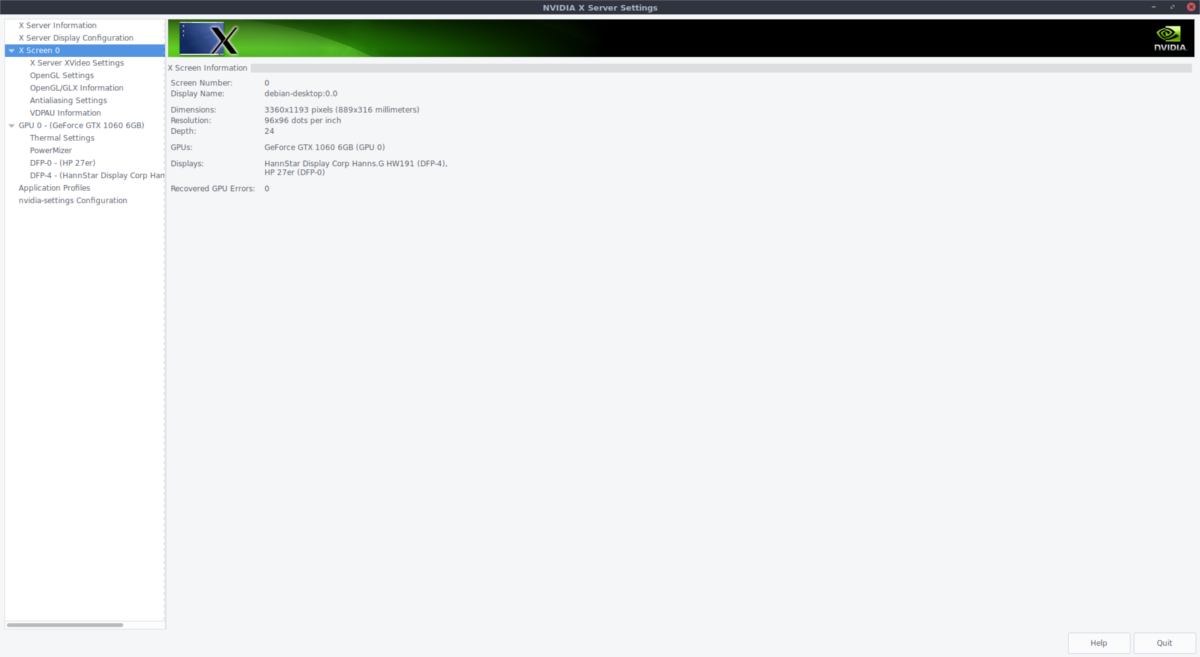
डेबियन स्थिर के पास "पूर्ण नवीनतम" नहीं हैएनबीडिया जीपीयू ड्राइवरों के संस्करण की प्रकृति के कारण डेबियन कैसे काम करता है। यदि आप नवीनतम एनवीडिया ड्राइवर चलाना चाहते हैं, तो आपको सबसे पहले अपने डेबियन इंस्टॉलेशन को अस्थिर शाखा में बदलना होगा।
नोट: सुनिश्चित करें कि "गैर-मुक्त" सक्षम है sources.list या एनवीडिया ड्राइवर इंस्टॉल नहीं होंगे।
नैनो के साथ अपने source.list फ़ाइल को खोलकर अस्थिर में परिवर्तित करें:
sudo nano /etc/apt/sources.list
हर संदर्भ को "स्थिर", "मट्ठा" और अन्य डेबियन रिलीज नामों को "अस्थिर" में बदलें। उदाहरण के लिए:
deb http://ftp2.fr.debian.org/debian/ unstable main contrib non-free
फ़ाइल को सहेजें Ctrl + O, और उसके बाद वितरण अपग्रेड चलाएँ:
sudo apt-get update
sudo apt-get dist-upgrade
जब नवीनीकरण पूरा हो जाए, तो एप्टीट्यूड स्थापित करें। यह ड्राइवरों को स्थापित करना आसान बनाता है।
sudo apt install aptitude
आपको 32-बिट आर्किटेक्चर जोड़ने की भी आवश्यकता होगी ताकि 32 बिट एनवीडिया ड्राइवर इंस्टॉल हो जाएं।
sudo dpkg --add-architecture i386
अंत में, नवीनतम डेबियन अनस्टेबल एनवीडिया ड्राइवर स्थापित करें।
sudo aptitude -r install nvidia-kernel-dkms nvidia-settings libgl1-nvidia-glx:i386
आर्क लिनक्स निर्देश
वर्तमान एनवीडिया जीपीयू के लिए, आर्क लिनक्स पर नवीनतम ड्राइवर प्राप्त करना उतना ही आसान है:
sudo pacman -S nvidia
नवीनतम 32-बिट संबंधित पैकेज (स्टीम गेम खेलने के लिए महत्वपूर्ण) प्राप्त करने के लिए, निम्नलिखित दर्ज करें:
sudo pacman -S nvidia nvidia-libgl lib32-nvidia-libgl nvidia-settings
अंत में, आर्क लिनक्स पर एनवीडिया ड्राइवरों का उपयोग करनाएक "दृढ़ता" systemd सेवा को सक्षम करने की आवश्यकता है। ड्राइवर इसके बिना ठीक काम करेंगे, लेकिन इस फ़ाइल को सक्षम करना महत्वपूर्ण है, या आप कुछ त्रुटियों में भाग सकते हैं।
sudo systemctl enable nvidia-persistenced.service
और इसके साथ शुरू करें:
sudo sudo systemctl start nvidia-persistenced.service
फेडोरा निर्देश
एनवीडिया जीपीयू को स्थापित करने के कई तरीके हैंफेडोरा पर ड्राइवर, लेकिन अब तक का सबसे आसान तरीका Negativo17.org के तरीकों के साथ जाना है। शुरू करने के लिए, एक टर्मिनल विंडो खोलें और सिस्टम के उपयोग से सभी पैकेजों को अपडेट करें DNF.
sudo dnf update
फेडोरा मालिकाना लिनक्स ड्राइवरों का समर्थन नहीं करता है, इसलिए जब नवीनीकरण समाप्त हो जाता है, तो आपको एक नया सॉफ़्टवेयर रिपॉजिटरी जोड़ना होगा।
sudo dnf config-manager --add-repo=https://negativo17.org/repos/fedora-nvidia.repo
रेपो जोड़े जाने के साथ, टर्मिनल में करने के लिए कुछ भी नहीं बचा है। बस Gnome सॉफ़्टवेयर खोलें, "Nvidia Linux ग्राफ़िक्स ड्राइवर" खोजें और इसे इंस्टॉल करें। जब इंस्टॉल पूरा हो जाता है, तो रिबूट करें।
सुष निर्देश
सुवे को एनवीडिया के लिए बहुत अच्छा समर्थन है। इसे काम करने के लिए, एक टर्मिनल खोलें और निम्नलिखित कमांड दर्ज करें।
लीप निर्देश
सबसे पहले, हटा दें DRM-KMP-डिफ़ॉल्ट पैकेज, क्योंकि यह SUSE पर एनवीडिया पैकेज के साथ संघर्ष करता है।
sudo zypper rm drm-kmp-default
फिर, लीप 42.3 के लिए एनवीडिया ड्राइवर रिपॉजिटरी जोड़ें।
sudo zypper addrepo --refresh http://http.download.nvidia.com/opensuse/leap/42.3 NVIDIA
अंत में, ड्राइवरों को स्थापित करें:
sudo zypper install-new-recommends
जब स्थापना समाप्त हो जाती है, तो अपने पीसी को रिबूट करें।
Tumbleweed निर्देश
sudo zypper addrepo --refresh http://http.download.nvidia.com/opensuse/tumbleweed NVIDIA sudo zypper install-new-recommends
लीप की तरह, जब स्थापना समाप्त हो जाती है, तो पुनरारंभ करें। जब आप वापस लॉग इन करते हैं, तो एनवीडिया ड्राइवरों को काम करना चाहिए।
सामान्य लिनक्स निर्देश
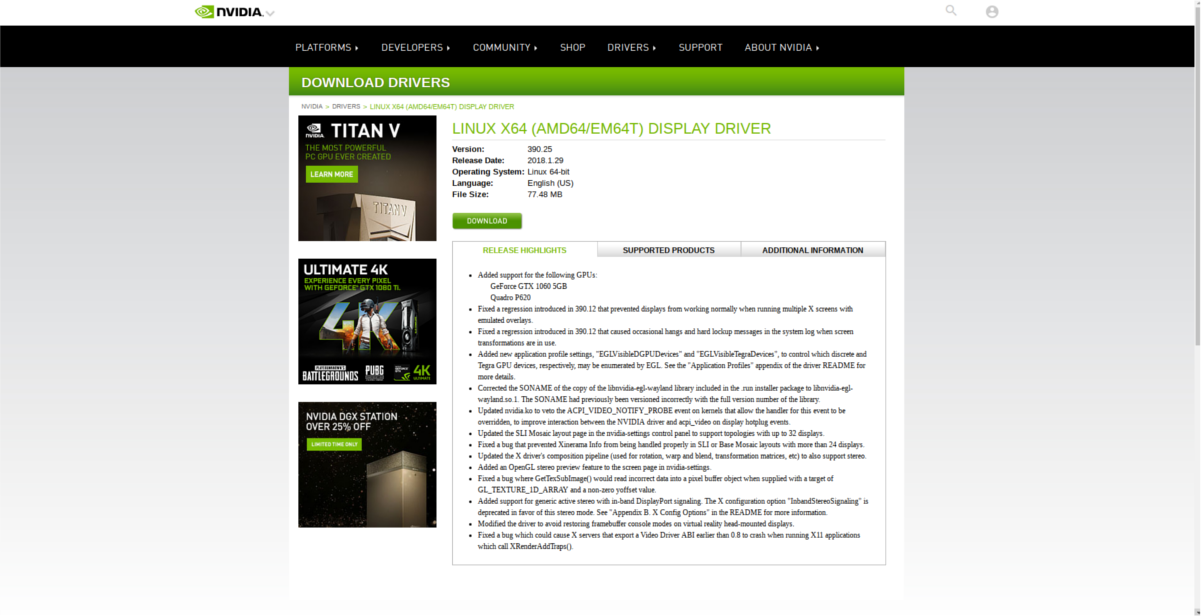
एनवीडिया के पास कई लिनक्स वितरणों के लिए समर्थन हैसभी लिनक्स वितरण के लिए एक बाइनरी पैकेज जारी करके। इन ड्राइवरों को स्थापित करने की प्रक्रिया लंबी है। इतना लंबा, वास्तव में, कि हमने इसके लिए एक अलग ट्यूटोरियल लिखा है।
आपको पता होना चाहिए कि आपको स्थापित करने की आवश्यकता नहीं हैएनवीडिया बीटा ड्राइवर। यह पूरी तरह से आधिकारिक एनवीडिया वेबसाइट पर स्थित है, और नवीनतम स्थिर ड्राइवर को डाउनलोड करने के लिए संभव है, फिर वैसे भी लेख पर हमारे निर्देशों का पालन करें।













टिप्पणियाँ